Rumor telah beredar selama bertahun-tahun tentang jam tangan pintar mainstream yang mendapatkan dukungan kamera, mulai dari a Paten Samsung pada tahun 2017 ke lebih dari beberapa dari Apple selama bertahun-tahun. Namun, meskipun laporan ini berulang kali menunjukkan bahwa perusahaan sedang mengeksplorasi bidang fotografi wearable, namun belum ada hasil yang dicapai.
Isi
- Kamera untuk Apple Watch
- Desain dan spesifikasi
- Menyiapkan Kamera Tangan
- Bagaimana rasanya memiliki kamera di pergelangan tangan Anda
- Mentransfer foto dan video
- Panggilan video dan pesan
- Gadget yang aneh dan dijalankan dengan baik
Secara realistis, permintaan kamera pada jam tangan pintar mungkin tidak banyak. Di antara kekhawatiran yang biasa saya dengar dari pengguna jam tangan pintar, keinginan untuk memiliki kamera hampir tidak ada dalam daftar. Hampir semua jam tangan pintar andalan harus dipasangkan dengan ponsel pintar kompatibel yang dijamin memiliki kamera lebih baik dibandingkan jam tangan apa pun yang bisa dimasukkan ke dalam perangkat seukuran pergelangan tangan.

Jadi, selain beberapa jam tangan pintar yang tidak dikenal dari beberapa perusahaan China yang mungkin belum pernah Anda dengar, sepertinya tidak ada yang terburu-buru untuk menambahkan kamera ke perangkat yang dapat dikenakan mereka. Samsung mencobanya sekitar sepuluh tahun yang lalu dengan dua iterasi pertama perlengkapan galaksi tapi dengan cepat meninggalkan ide itu setelah itu. Oppo baru-baru ini memamerkan prototipe kamera jam tangan pintar di bawah layar tapi belum mengatakan kapan itu akan siap untuk prime time. Jam tangan pintar Facebook Meta yang dirumorkan juga seharusnya menyertakan sistem kamera ganda, tapi yang sekarang tampak mati di dalam air.
Terkait
- iPadOS 17 menjadikan fitur iPad favorit saya menjadi lebih baik
- Apple Watch Ultra adalah jam tangan pintar wanita yang sempurna — sungguh
- Saya akhirnya mendapatkan Apple Watch Ultra. Berikut adalah 3 cara yang mengejutkan saya
Tentu saja, hanya karena Apple belum menggunakan kamera di Apple Watch bukan berarti tidak ada permintaan untuk fitur tersebut. Meskipun Apple Watch masih perlu dipasangkan dengan iPhone, kemajuan dalam beberapa tahun terakhir telah terjadi membuatnya cukup mampu berfungsi secara mandiri — terutama bagi pengguna yang memilih yang berkemampuan seluler model. Jika Anda pemilik Apple Watch yang suka lari-lari atau menghabiskan hari di pantai tanpa membawa iPhone, membawa kamera di pergelangan tangan bukanlah ide yang buruk. Dan baru-baru ini saya mencoba tali jam yang memungkinkan saya melakukan hal itu.
Video yang Direkomendasikan
Kamera untuk Apple Watch
Memasuki kamera pergelangan tangan. Tali jam pengganti dengan kamera internal ini adalah solusi cerdas bagi para pecinta fotografi yang ingin bertualang hanya dengan membawa barang bawaan mereka. jam apel di pergelangan tangan mereka tanpa risiko kehilangan kesempatan berfoto.
Karena Apple tidak menawarkan dukungan asli apa pun untuk kamera jam tanganOS, Wristcam harus menjadi cukup kreatif. Perusahaan telah melakukan pekerjaan mengagumkan dalam membangun aksesori yang sangat fungsional meskipun ada keterbatasan perangkat keras dan perangkat lunak Apple Watch.
Misalnya, Apple Watch tidak menawarkan cara apa pun untuk menyambungkan aksesori eksternal secara fisik, dan WatchOS juga tidak tahu apa itu kamera. Oleh karena itu, Wristcam adalah tali Apple Watch yang dapat dipasang seperti tali jam biasa dan terhubung dengan Apple Watch melalui Bluetooth dan aplikasi WatchOS milik Wristcam.
Desain dan spesifikasi
Karena Wristcam berisi dua kamera, baterai, perangkat keras Bluetooth dan Wi-Fi, serta penyimpanan flash sebesar 8 GB, tidak mengherankan jika ukurannya lebih besar daripada rata-rata pita Apple Watch. Bahkan, dengan ketebalan 0,41 inci pada titik paling tebalnya, sungguh mengesankan bahwa ukurannya tidak lebih besar mengingat teknologi yang ada di dalamnya.

Tetap saja, tidak bergaya. Tidak ada yang akan menuduh Wristcam sebagai aksesori fesyen, tapi bukan itu intinya. Ini adalah soal fungsi dibandingkan bentuk, dan mungkin adil untuk mengatakan bahwa ini tidak akan menjadi masalah untuk sebagian besar situasi di mana Anda menginginkan kamera di pergelangan tangan Anda. Saya sudah memakainya dengan Apple Watch 44 mm selama beberapa hari, dan masih terasa besar, namun tidak terlalu mengganggu saat saya bersepeda atau berjalan-jalan.
Tampilan Wristcam yang kurang halus juga berarti kamera ini tidak dimaksudkan sebagai kamera mata-mata — menurut saya, hal yang bagus. Meskipun Anda dapat mengambil gambar dengan Wristcam secara lebih sembunyi-sembunyi daripada mengeluarkan ponsel cerdas Anda, itu masih cukup jelas bagi siapa pun yang memperhatikan — dan ada LED terang untuk membantu memastikannya adalah.

Seperti kebanyakan tali jam Apple Watch, Wristcam hadir dalam dua bagian. Tali yang dipasang di bagian atas Apple Watch Anda berisi perangkat keras Wristcam, sedangkan bagian bawahnya hanyalah tali khas gaya tali jam olahraga Apple.
Wristcam memiliki dua kamera untuk menangani selfie dan fotografi normal. Kamera 2 megapiksel (MP) yang terletak tepat di atas tampilan jam mengarah ke Anda saat melihat Apple Perhatikan, saat kamera 8MP diarahkan ke luar dengan arah tegak lurus, sejajar dengan bidang Anda tangan. Tombol terpisah di bawah kamera utama memungkinkan Anda mengambil gambar dengan cepat atau mulai merekam video tanpa membuka aplikasi Wristcam.

Foto dan video disimpan ke memori flash internal 8 GB, yang nantinya dapat diunduh ke iPhone Anda melalui koneksi Wi-Fi. Baterai internal yang dapat diisi ulang menjanjikan penggunaan normal selama satu hari, meskipun perekaman video akan menghabiskan lebih banyak energi, begitu pula dengan membiarkan jendela pratinjau aktif terbuka di Apple Watch.
Menyiapkan Kamera Tangan
Wristcam hadir dalam kaleng logam biru Tiffany dengan kabel pengisi daya khusus yang menempel secara magnetis ke a port di bagian dalam tali sedemikian rupa sehingga Anda tetap dapat mengisi daya Apple Watch secara bersamaan waktu. Kalengnya juga dilengkapi adaptor USB port ganda sehingga Anda dapat menyambungkan kabel pengisi daya Apple Watch dan Wristcam ke satu stopkontak, yang menurut saya merupakan sentuhan yang bagus.

Petunjuknya menyarankan untuk mengisi daya Wristcam setidaknya selama satu jam sebelum mencoba mengaturnya, yang dilakukan dengan mengunduh aplikasi Wristcam dan menggunakannya untuk memasangkannya melalui Bluetooth. Selama Wristcam memiliki daya yang cukup dan berada di pengisi daya, aplikasi akan mendeteksinya dan menangani pemasangan saat Anda pertama kali membukanya.
Aplikasi iPhone Wristcam juga menjalani langkah-langkah keamanan dan privasi biasa lainnya dengan meminta Anda memberikan akses ke perpustakaan foto Anda sehingga dapat menyimpan foto dan video di sana, memberikan akses ke layanan lokasi sehingga dapat memberi geotag pada foto Anda, dan membagikan kredensial Wi-Fi Anda dengan Wristcam sehingga dapat mentransfer foto dari penyimpanan internal ke Anda iPhone.

Menyukai aplikasi WatchOS lainnya, Anda harus menginstal aplikasi Wristcam di Apple Watch Anda secara terpisah. Namun, kabar baiknya adalah setelah Wristcam dipasangkan dengan iPhone Anda, maka secara otomatis akan mentransfernya memasangkan ke Apple Watch Anda, jadi tidak ada hal istimewa yang harus Anda lakukan selain membukanya aplikasi.
Aplikasi iPhone juga digunakan untuk mengelola dan menginstal pembaruan firmware untuk Wristcam, dan merupakan ide bagus untuk memeriksanya sebagai segera setelah Anda selesai mengatur semuanya, karena perusahaan telah menambahkan banyak fitur dan peningkatan secara agresif. Dalam kasus saya, Wristcam hadir dengan versi 0.2.835 terinstal, tetapi pembaruan “penting” 0.5.1006 menunggu saya.
Bagaimana rasanya memiliki kamera di pergelangan tangan Anda
Setelah semuanya diatur, mengambil foto dengan Wristcam semudah membuka aplikasi, mengarahkan kamera ke subjek Anda, dan mengetuk tombol ambil. Sama seperti aplikasi kamera bawaan iPhone, tombol tambahan memungkinkan Anda beralih dengan mudah antara kamera depan dan belakang.
Jika Anda ingin memotret secara membabi buta, Anda bahkan tidak perlu membuka aplikasi Wristcam; sekali menekan tombol di bawah lensa kamera utama akan segera mengambil foto ke penyimpanan internal Wristcam. Ini berfungsi meskipun Wristcam tidak terpasang ke Apple Watch karena Wristcam pada dasarnya hanyalah sistem kamera mandiri dengan aplikasi pendamping Bluetooth.

Metode serupa juga berfungsi untuk merekam video. Di aplikasi Wristcam, panel video dapat diakses dengan menggeser ke layar berikutnya di sebelah kanan, atau Anda dapat menekan lama tombol perangkat keras untuk mulai merekam tanpa meluncurkan aplikasi. LED di samping kedua kamera akan berkedip hijau saat perekaman video sedang berlangsung, dan Anda dapat berhenti merekam dengan sekali menekan tombol perangkat keras. Anda juga dapat membuka aplikasi Wristcam untuk memantau rekaman yang sedang berlangsung dan menghentikannya dari sana.
Tombol perangkat keras sangat berguna untuk mengambil gambar cepat karena aplikasi Wristcam memerlukan beberapa detik untuk memulai. Untuk menghemat daya baterai, Wristcam masuk ke mode hibernasi berdaya rendah saat tidak digunakan, sehingga memerlukan waktu sekitar 2–3 detik agar aplikasi WatchOS terhubung dan siap digunakan.

Memutar Digital Crown di aplikasi memungkinkan Anda memilih salah satu dari tiga rasio aspek: 1:1, 4:3, dan 16:9 untuk kamera utama atau berorientasi potret 1:1, 3:4, atau 9:16 untuk kamera selfie depan. Perhatikan bahwa resolusi vertikal maksimum kamera utama adalah 2160 piksel, jadi Anda hanya akan mendapatkan foto 8MP saat memotret dalam mode 16:9, yang menghasilkan 3840 x 2160. Demikian pula, kamera selfie memiliki resolusi horizontal maksimum 1080 piksel (karena mengambil foto dalam mode potret), jadi Anda perlu mengambil gambar 9:16 untuk mendapatkan ukuran penuh 1920 x 1080.
Dalam mode video, Digital Crown memungkinkan Anda memilih apakah akan mengaktifkan atau menonaktifkan stabilisasi video, yang juga memengaruhi resolusi video. Jika stabilisasi dinonaktifkan, kedua kamera dapat merekam video 1080p, yang disebut oleh Wristcam sebagai “Mode Aksi HD”, sambil memutar pada stabilisasi video turunkan ke 720p "Mode HD". Dalam mode mana pun, perekaman dibatasi hingga 30 frame per Kedua.
Mentransfer foto dan video
Foto dan video disimpan ke memori internal Wristcam. Secara default, foto-foto ini secara otomatis ditransfer ke perpustakaan foto iPhone Anda dan dihapus dari penyimpanan internal Wristcam setelah Wristcam dipasang pada pengisi dayanya. Namun, Anda dapat mengubah pengaturan ini di aplikasi iPhone Wristcam jika Anda lebih suka menyelaraskan foto secara manual atau membiarkannya di Wristcam setelah ditransfer.
Wristcam menggunakan Wi-Fi untuk mentransfer foto dan video, dan ini bisa berupa keduanya jaringan Wi-Fi rumah Anda atau jaringan Wi-Fi peer-to-peer ad hoc miliknya sendiri. Yang terakhir memungkinkan Anda mentransfer media ke iPhone sesuai permintaan, bahkan saat Anda sedang bepergian.
Hal ini menyoroti keterbatasan WatchOS yang signifikan yang belum dapat diatasi oleh Wristcam. Tidak ada cara untuk berbagi foto dan video langsung dari Apple Watch. Anda dapat melihat dan menghapus foto dan video di aplikasi Wristcam WatchOS, namun jika Anda ingin membagikannya, Anda harus mentransfernya ke iPhone Anda dan melakukannya dari sana.
Panggilan video dan pesan
Untungnya, Wristcam punya trik lain. Perusahaan baru-baru ini memperkenalkan serangkaian fitur baru untuk mengaktifkan panggilan video dan pesan yang sebagian mengisi kesenjangan berbagi.
Sesuai dengan namanya, opsi perpesanan memungkinkan Anda merekam klip video pendek yang dapat langsung dikirim ke teman atau anggota keluarga. Hal ini ditangani melalui jaringan perpesanan Wristcam, sehingga penerima juga harus memiliki aplikasi Wristcam di iPhone mereka untuk merespons pesan Anda. Untungnya, kabar baiknya adalah mereka tidak perlu memiliki Wristcam atau menggunakan aplikasi Apple Watch untuk berpartisipasi. Siapa pun dapat mengunduh aplikasi Wristcam dan mendaftar ke layanan perpesanan perusahaan menggunakan ID Apple mereka. Ada juga versi Android yang tersedia.

Namun, Anda juga dapat mengirim pesan video ke orang yang tidak berada dalam jaringan perpesanan Wristcam. Dalam hal ini, Wristcam akan membuka aplikasi WatchOS Messages dan mengirimkan link ke pesan video yang dapat dilihat di browser apa pun. Dari sana, mereka dapat mengunduh aplikasi Wristcam jika ingin membalas atau melanjutkan percakapan.

Dengan cara yang sama, Wristcam juga mendukung panggilan video dua arah penuh. Meskipun teman Anda memerlukan Wristcam jika ingin berpartisipasi di Apple Watch, Anda dapat melakukan panggilan dari Wristcam Anda ke pengguna iPhone, selama mereka memasang aplikasi Wristcam. Jangkauannya tidak sama dengan video FaceTime, tetapi ternyata berfungsi dengan baik dan merupakan cara yang baik untuk tetap berhubungan dengan keluarga dan teman dekat.
Gadget yang aneh dan dijalankan dengan baik
Seperti yang saya sebutkan sebelumnya, tantangan terbesar terhadap aksesori seperti Wristcam adalah tidak ada satupun yang ditawarkannya yang didukung secara asli oleh WatchOS Apple. Ini berarti perusahaan harus mengatasi keterbatasan Apple. Untungnya, Wristcam telah melakukan segala upaya dan memikirkan hampir segalanya. Aplikasi iPhone bahkan menawarkan untuk memasang tampilan Apple Watch dengan komplikasi Wristcam untuk memudahkan peluncuran aplikasi.
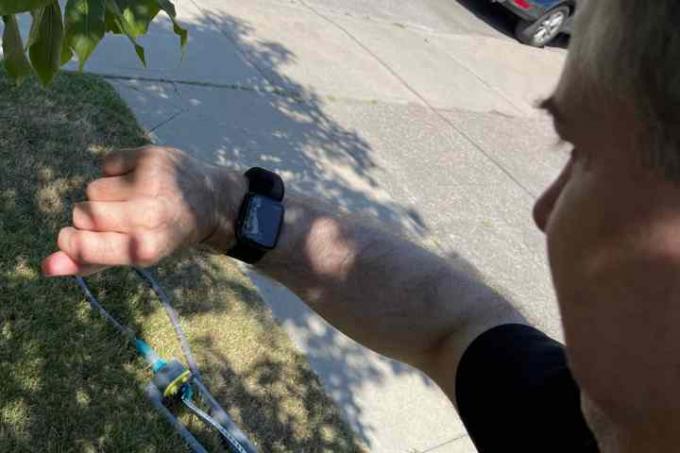
Pertanyaan yang jauh lebih rumit adalah untuk siapa Wristcam itu. Wristcam melakukan persis seperti yang dirancang untuk dilakukannya dan melakukan pekerjaan yang luar biasa. Ini juga semakin membuktikan pepatah bahwa kamera terbaik adalah kamera yang Anda bawa.
Setelah menggunakan Wristcam selama beberapa hari, saya merasa sangat terkesan, namun saya juga harus bertanya pada diri sendiri apakah ini adalah sesuatu yang benar-benar saya butuhkan. Meskipun ada saat-saat di masa lalu ketika saya berharap dapat mengambil foto saat bersepeda dalam waktu lama, saya tidak yakin apakah peluang yang terlewatkan itu cukup untuk menjamin sesuatu seperti Wristcam alih-alih hanya membawa iPhone saya dalam perjalanan alih-alih.
Pertimbangkan bahwa dengan harga yang diminta Wristcam $299, Anda bisa dengan mudah mendapatkan GoPro Hero 8, yang paling outdoor Penggemar petualangan pasti setuju bahwa kamera ini jauh lebih baik, mampu merekam video 4K dan 12MP foto. Wristcam mungkin unggul dalam hal portabilitas, tetapi Anda mengorbankan banyak kualitas fotografi untuk mencapainya.
Label harga ini menjadikan Wristcam sebagai produk yang cukup khusus. Ini adalah sesuatu untuk penggemar aktivitas luar ruangan yang lebih santai atau orang yang sering berjalan-jalan tanpa iPhone mereka. Mungkin juga menarik bagi orang-orang yang menggunakan fitur Pengaturan Keluarga Apple untuk menggunakan Apple Watch tanpa memiliki iPhone. Tidak ada keraguan bahwa Wristcam adalah cara terbaik untuk menambahkan kamera ke Apple Watch Anda, dan ini berfungsi dengan sangat baik, tetapi ini bahkan tidak bisa menggantikan iPhone.
Rekomendasi Editor
- Apple mungkin menghadapi kekurangan iPhone 15 yang ‘parah’ karena masalah produksi, kata laporan
- Saya membuang iPad Pro saya dan beralih ke tablet Android — inilah alasannya
- Wajah Snoopy Apple Watch ini terlalu lucu — berikut cara mendapatkannya
- 5 hal yang saya pelajari setelah saya berhenti memakai Apple Watch
- Bisakah kamera Pixel Fold mengalahkan Galaxy Z Fold 4? saya menemukan




